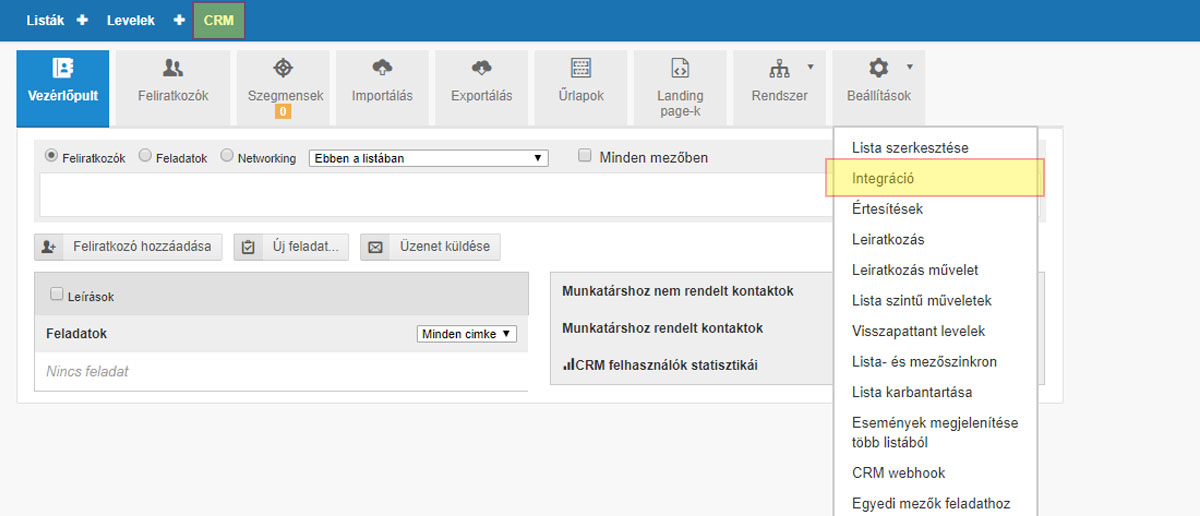
왼쪽 메뉴에서 연결하려는 목록을 연 다음 '설정' 드롭다운 메뉴에서 '연동'을 클릭합니다.
연동 설정에서 WiredSign.com.
을 선택합니다.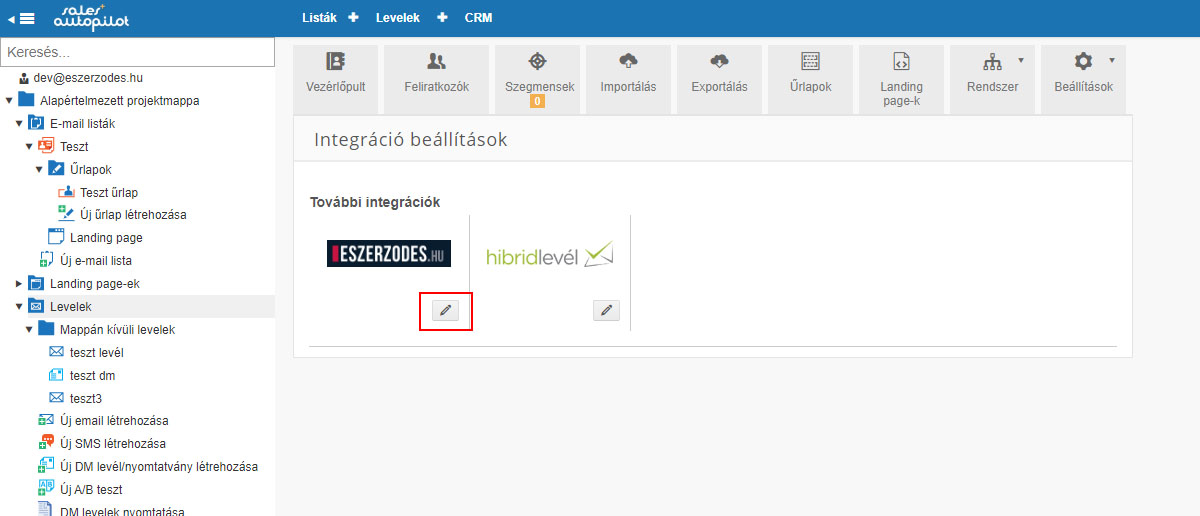
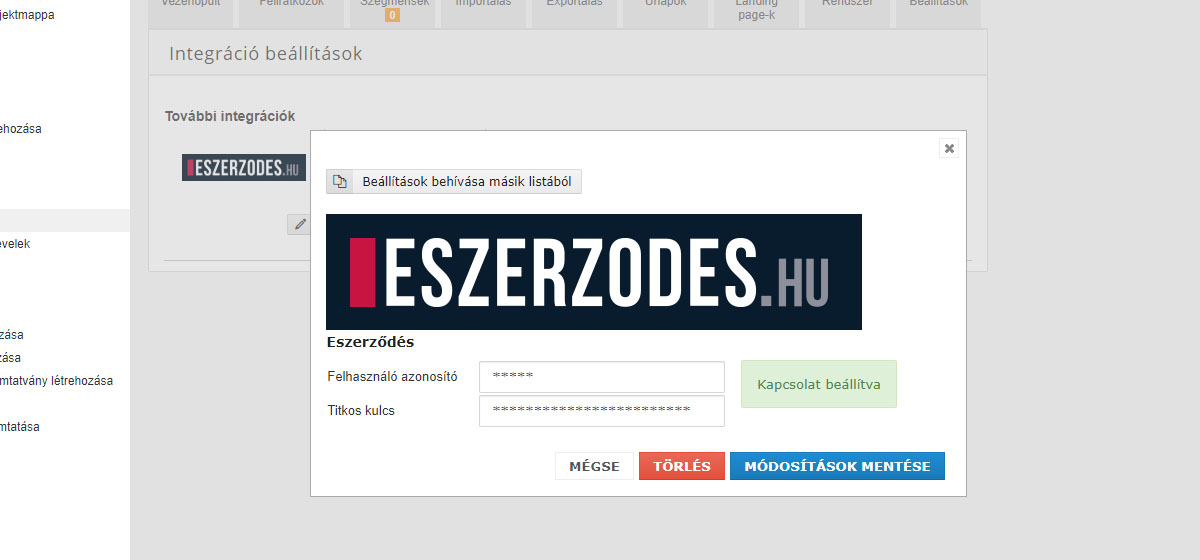
와이어드사인닷컴의 시스템에서 찾을 수 있는 "사용자 ID"와 "비밀 키"를 설정합니다. (다음 단계)
이 키 쌍은 WiredSign.com의 "계약 관리자" - "사용자 지정 PDF XML 스키마" 아래의 "XML 에이전트 사용"에서 찾을 수 있습니다.
키 쌍
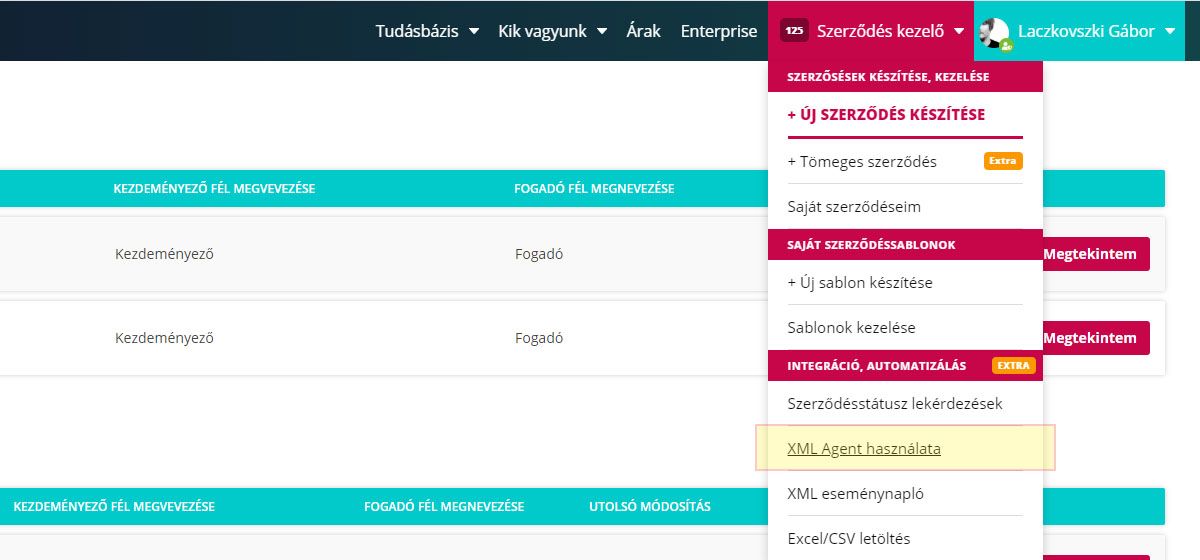
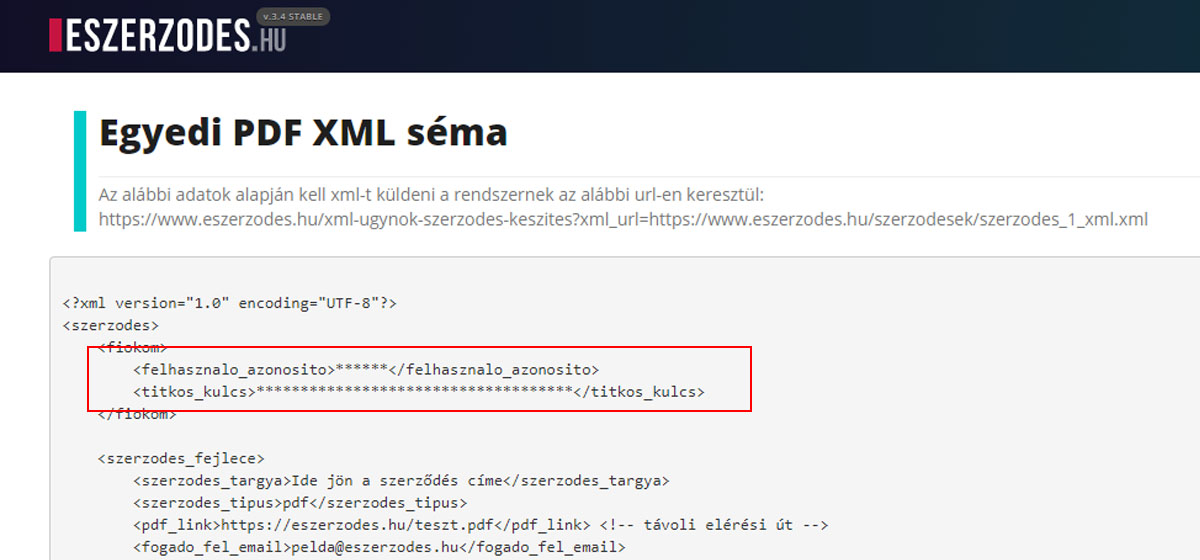
키 쌍은 코드 상단에서 읽을 수 있습니다.
키 쌍을 기록한 후 연결하려는 목록의 '설정' 탭에 있는 '목록 편집' 메뉴 항목으로 돌아가세요.
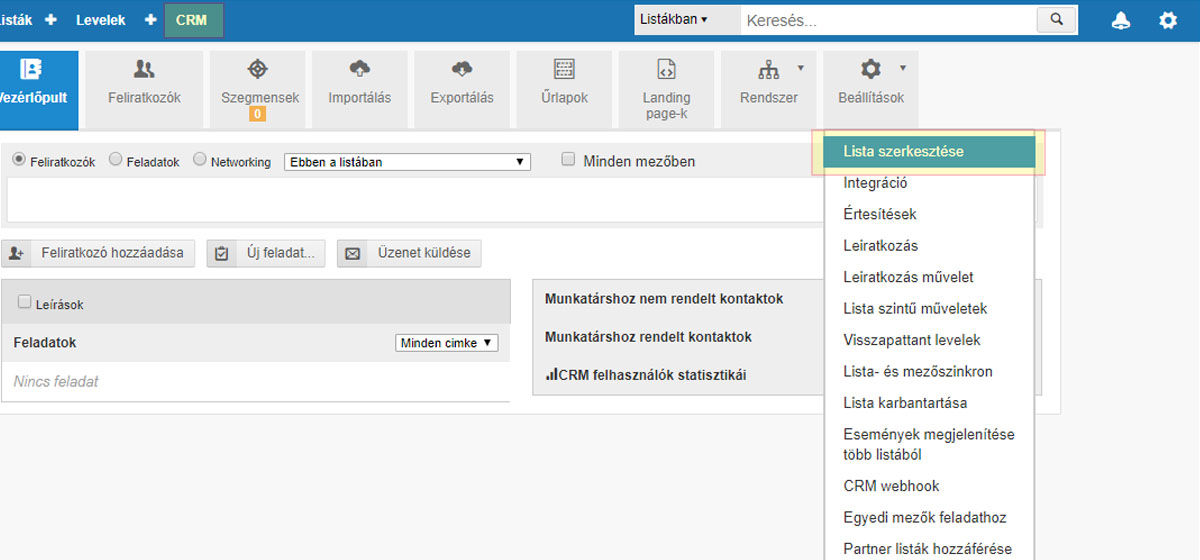
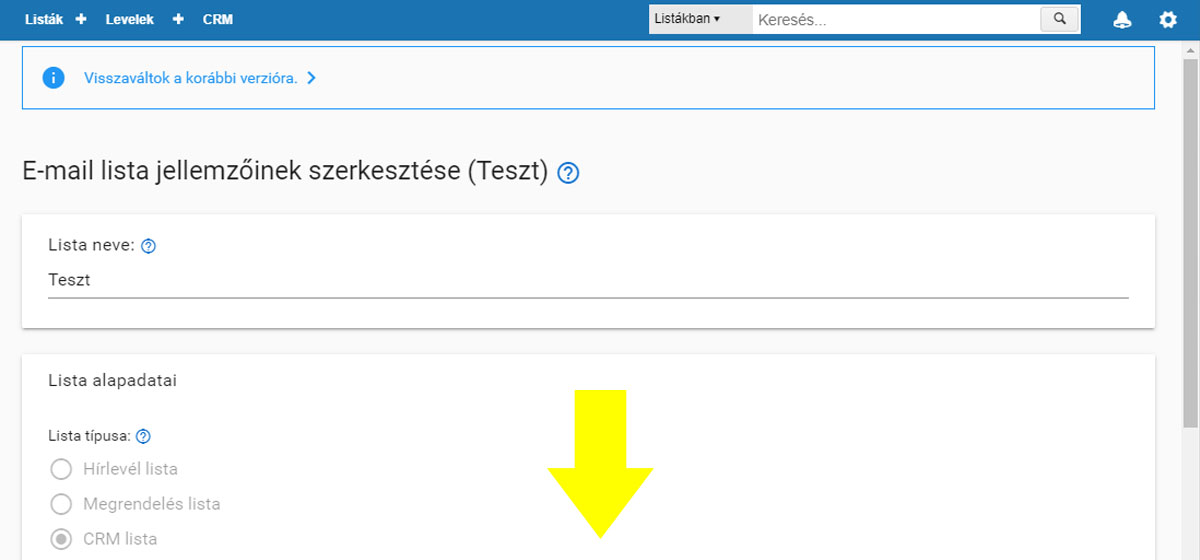
파일 유형 데이터 필드를 생성해야 하는 현재 "이메일 목록 편집기"에 도달했습니다. 여기에는 "원시", 즉 서명되지 않은 계약이 포함되며 SalesAutopilot이 계약 시스템으로 전송합니다. 이 필드는 스크롤 아래에 있으므로 페이지 하단으로 스크롤하세요.
목록에 새 필드를 추가하려면 "새 필드" 버튼을 클릭합니다. 이 필드는 파일 유형이어야 하며 설명이 포함된 이름을 지정해야 합니다. 완료했으면 '위 데이터 확정' 버튼으로 목록을 저장하는 것을 잊지 마세요.
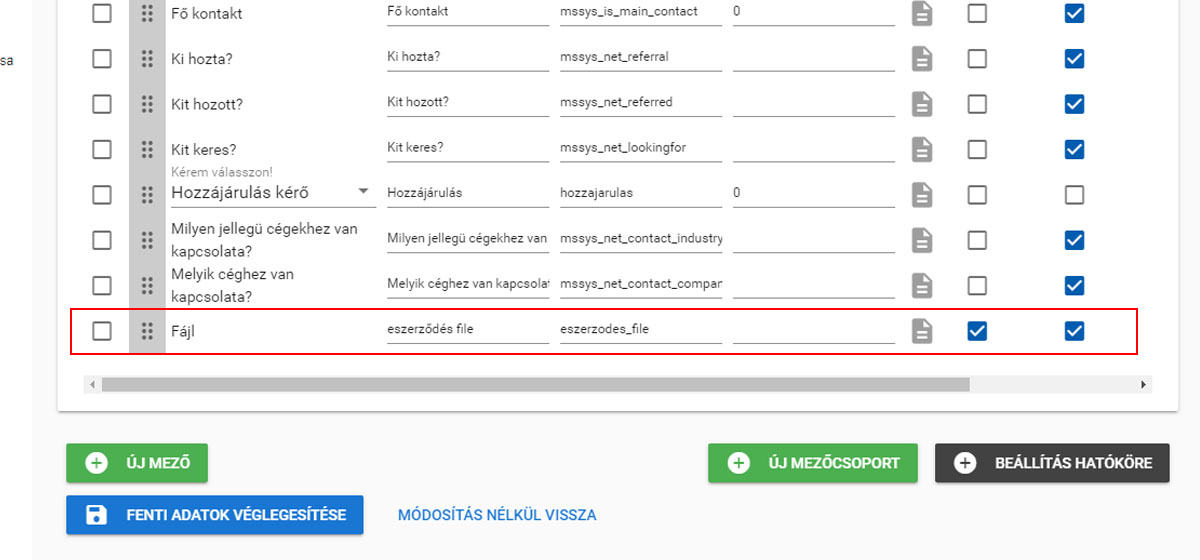
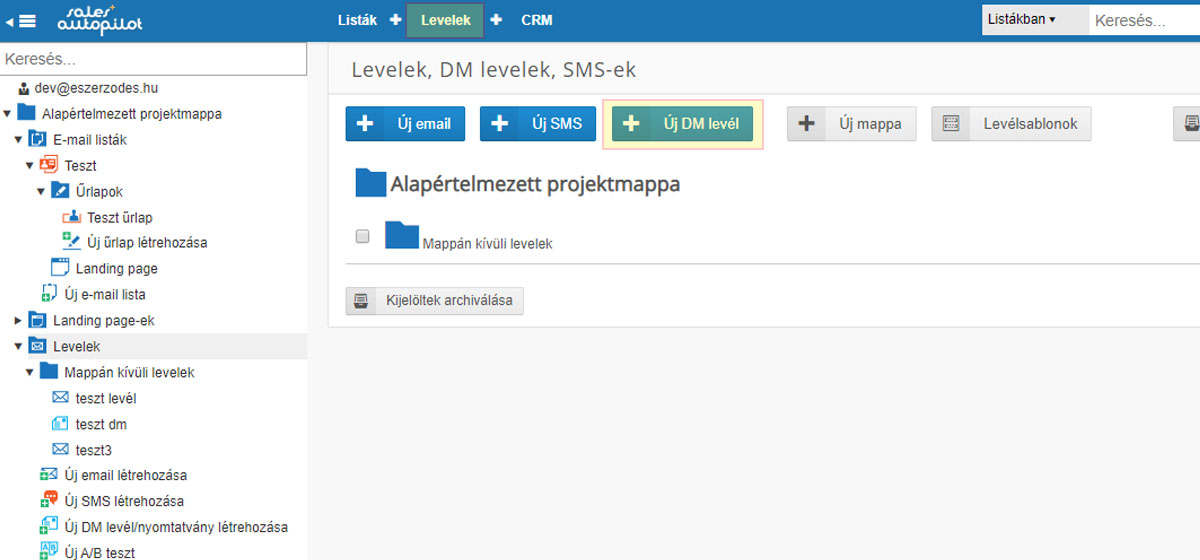
'편지' 메인 메뉴로 이동하여 '새 DM 편지' 버튼으로 DM 편지를 작성합니다.
계약서는 이 템플릿에서 작성됩니다. 계약 당사자의 데이터를 헤더에 입력하거나 서명을 위한 공간을 남길 필요 없이 내용에만 집중하세요. 당사 시스템에서 문서에 대해 이를 생성합니다.
완료되면 '새 타이밍 만들기' 버튼을 누릅니다.
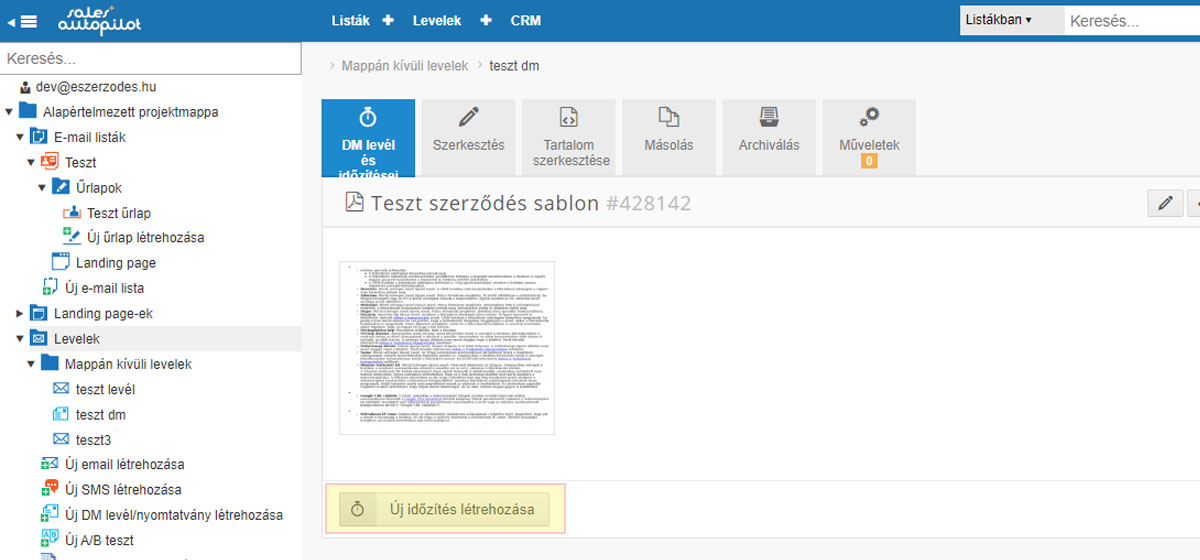
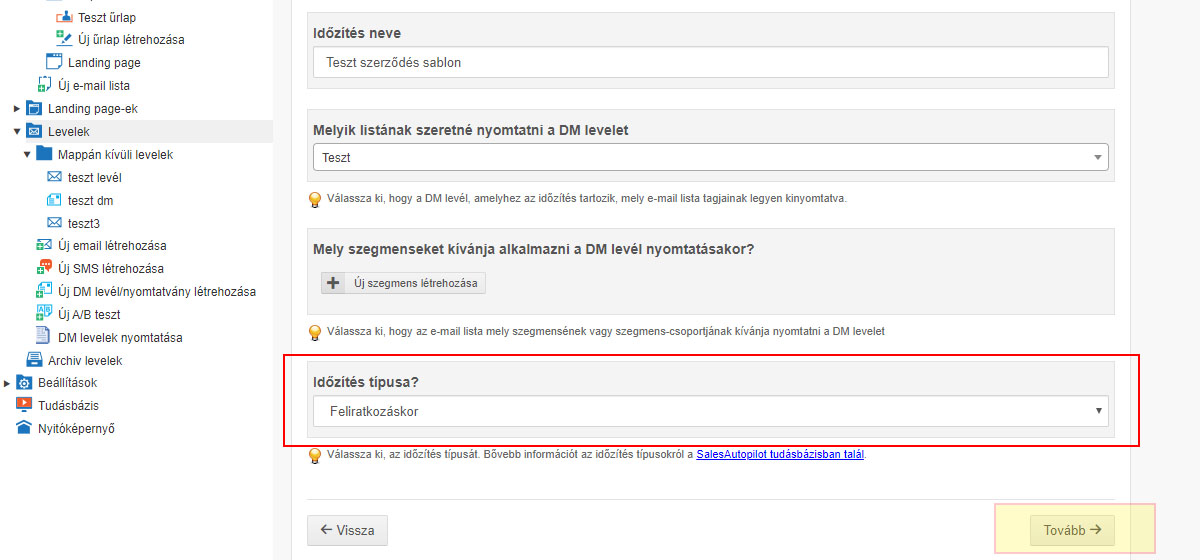
계약서 자동 전송을 위한 조건 및 이벤트를 설정한 후 다음 버튼을 클릭합니다.
지점 8에서 생성한 DM 편지의 출력을 선택합니다.
그런 다음 계약의 제목, 수신 당사자의 이메일 주소(일반적으로 SAPI 시스템에서 '[이메일]'이라는 변수 데이터), 계약 당사자의 기타 데이터의 필드 코드를 설정합니다. 설정이 완료되면 설정을 저장합니다.
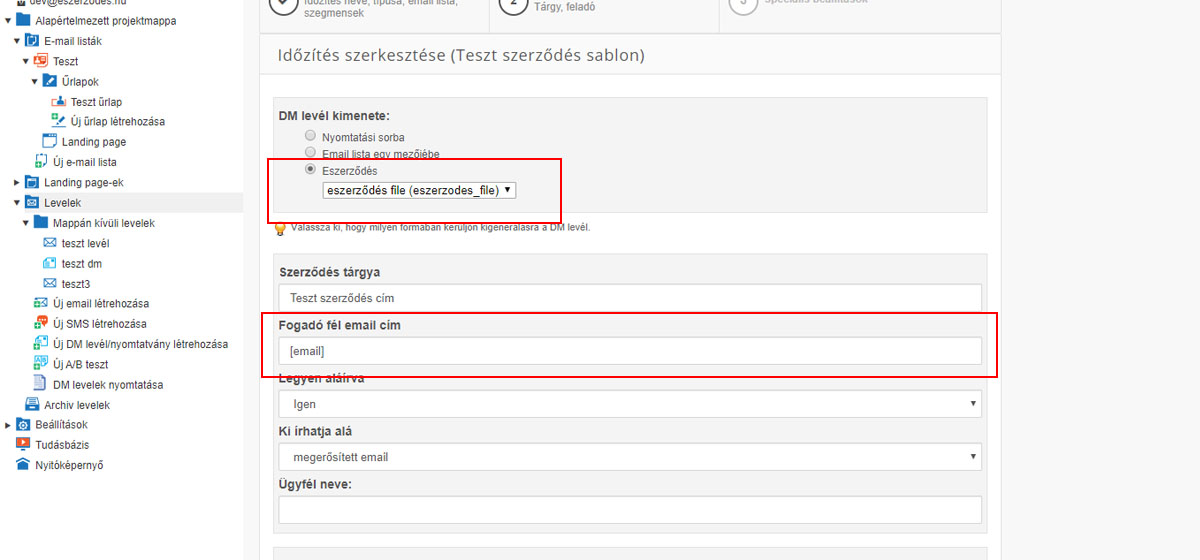
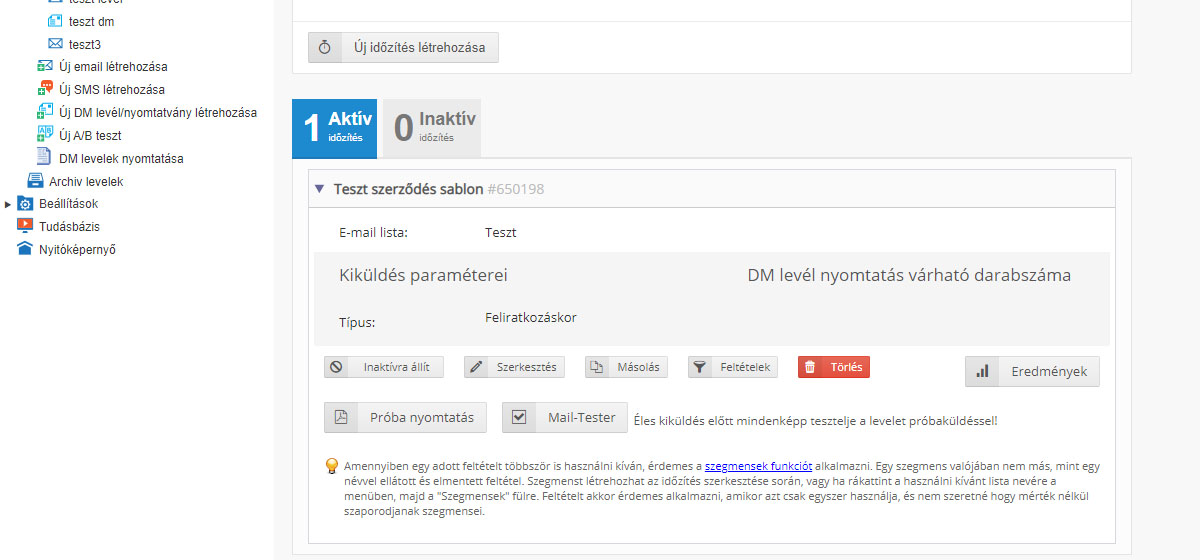
모든 것을 올바르게 설정했다면 이 화면이 표시됩니다. 설정을 테스트하기만 하면 됩니다.
장애물이 발생한 경우 설정된 조건의 이행 여부와 이 계약의 시스템에서 XML 이벤트 로그를 확인해야 합니다.
 헝가리어 (hu)
헝가리어 (hu) 영어 (en)
영어 (en) 독일어 (de)
독일어 (de) 루마니아어 (ro)
루마니아어 (ro) 슬로바키아어 (sk)
슬로바키아어 (sk) 우크라이나어 (ua)
우크라이나어 (ua) 폴란드어 (pl)
폴란드어 (pl) 네덜란드 (nl)
네덜란드 (nl) 체코 공화국 (cz)
체코 공화국 (cz) 불가리아어 (bg)
불가리아어 (bg) 인도네시아어 (ie)
인도네시아어 (ie) 프랑스어 (fr)
프랑스어 (fr) 스페인어 (es)
스페인어 (es) 터키어 (tr)
터키어 (tr) 스웨덴어 (sv)
스웨덴어 (sv) 핀란드어 (fi)
핀란드어 (fi) 중국어(간체) (cn)
중국어(간체) (cn) 덴마크어 (dk)
덴마크어 (dk) 에스토니아어 (et)
에스토니아어 (et) 그리스어 (el)
그리스어 (el) 이탈리아어 (it)
이탈리아어 (it) 일본어 (ja)
일본어 (ja) 라트비아어 (lv)
라트비아어 (lv) 리투아니아어 (lt)
리투아니아어 (lt) 노르웨이어(복말) (nb)
노르웨이어(복말) (nb) 포르투갈어 (pt)
포르투갈어 (pt) 러시아어 (ru)
러시아어 (ru) 슬로베니아어 (sl)
슬로베니아어 (sl) 한국어 (ko)
한국어 (ko) 아랍어 (ar)
아랍어 (ar)